“大家好,我是 Mac 新手,我想将我的视频从 iPhone 传输到 Mac。有什么快速简便的方法可以将照片从 iPhone 传输到 Mac 吗?”
许多 iPhone 用户同时使用 Mac 电脑,因此将视频从 iPhone 传输到 Mac 已成为一项常见任务。您可能想移动视频以释放存储空间、在更大的屏幕上编辑视频,或者备份您的回忆。无论出于何种原因,现在您都可以使用 6 种解决方案将 iPhone 视频传输到 Mac。
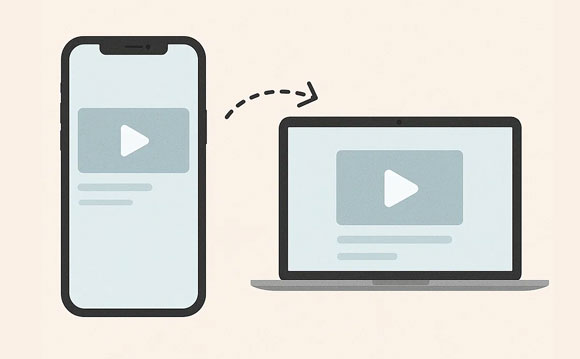
iPhone Data Manager软件是将视频从 iPhone 传输到 Mac 或 PC 的最佳方式,尤其是在您计划一次性传输大量视频时。此工具可以快速加载您的 iPhone 视频文件,并在界面上显示视频信息,以便您轻松选择所需视频并将其传输到 Mac。此外,它还支持传输您的 iPhone 照片、音乐、联系人、短信等。
- 通过 USB 将视频从 iPhone 上传到 Mac。
- 允许您在将视频传输到 Mac 之前预览和选择视频。
- 以原始格式和质量传输您的视频。
- 还可以传输其他媒体文件,如音乐、文档、图片等。
- 将 iPhone 联系人和短信备份到电脑。
- 支持 iOS 5.0 及更高版本,包括 iOS 26。
下载 iPhone 数据管理器。
步骤 1:在 Mac 设备上安装并启动 iPhone 数据管理器程序,然后使用 USB 数据线将 iPhone 连接到 Mac。
步骤 2:解锁iPhone,然后点击“信任”,使其信任您的电脑。完成后,即可建立连接。

步骤 3:在面板上选择“视频”,然后单击“电影”、“电视节目”或“音乐视频”。接下来,在界面上选择所需的视频,然后单击“导出”将其传输到Mac。
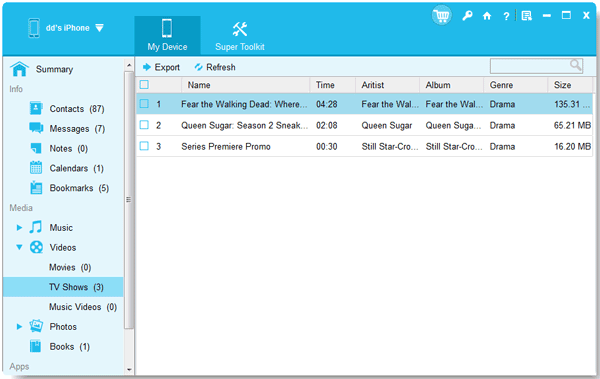
iCloud 照片功能可让您在所有 Apple 设备上无缝更新您的照片和视频图库。启用后,您的视频将在连接到 Wi-Fi 时自动同步到 Mac。
步骤 1:前往“设置”>“ [您的姓名] ”>“ iCloud ”>“照片”,然后开启“同步此 iPhone ”。根据您的偏好,选择“优化 iPhone 存储”或“下载并保留原始文件”。

步骤 2:在 Mac 上打开“照片”应用。前往“照片”>“设置”或“偏好设置”>“ iCloud ”,然后勾选“同步此 Mac ”。
步骤 3:您的视频将开始同步到 Mac。您可以在“照片”设置中选择下载原始版本或优化版本。请注意,此过程可能需要一些时间,具体取决于您的视频库大小和网速。
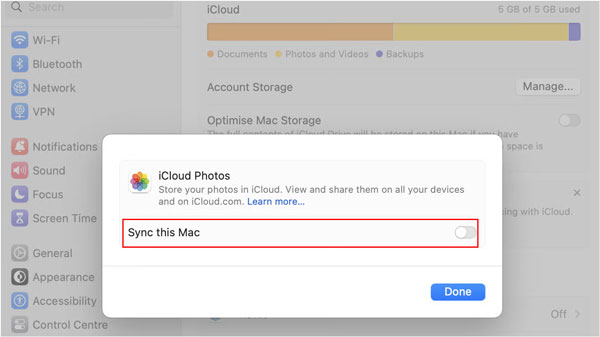
图像捕捉是一款 macOS 内置实用程序,可让您将照片和视频直接从相机或 iOS 设备导入 Mac。如果您不想使用 iCloud 或第三方应用,这是一个便捷的选择。
步骤 1:使用 USB 数据线将 iPhone 连接到 Mac。然后从“应用程序”文件夹中打开“图像捕捉”,或使用“ Spotlight ”搜索打开。
第 2 步:您的 iPhone 应该出现在左侧边栏的“设备”列表中。选择它。
步骤3:选择要导入的视频。您可以从“导入到”下拉菜单中选择Mac上的目标文件夹。点击“导入”以导入选定的视频,或点击“全部导入”以传输所有内容。
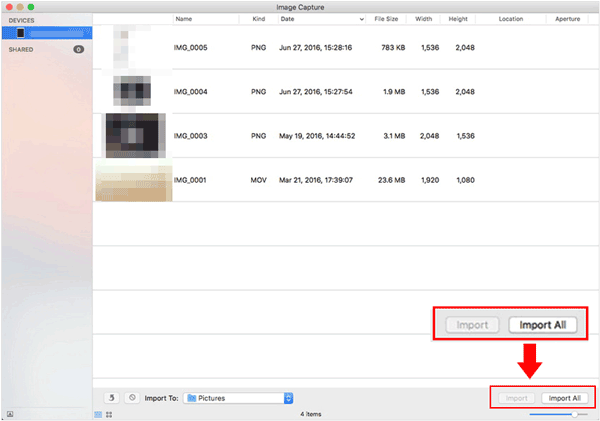
AirDrop 提供了一种快速便捷的无线方式,可在 iPhone 和 Mac 之间传输视频,尤其适合传输一些短视频。如果您想发送大型视频,请不要使用 AirDrop,因为它很耗时。
步骤 1:从屏幕底部向上滑动(新款 iPhone 则从右上角向下滑动)打开“控制中心”。点击并按住网络设置卡,然后点击“隔空投送”,并选择“仅限联系人”或“所有人”。

第 2 步:打开Finder ,点击侧边栏中的“ AirDrop ”,并将“允许被发现”设置为“仅限联系人”或“所有人”。
步骤3:在iPhone上,打开“照片”应用,选择要传输的视频,然后点击“共享”图标。接下来,点击“ AirDrop ”,然后从附近的设备列表中选择您的Mac。
步骤4: Mac上会出现一条通知,询问您是否要接受传入的文件。点击“接受”。视频将保存到Mac的“下载”文件夹中。
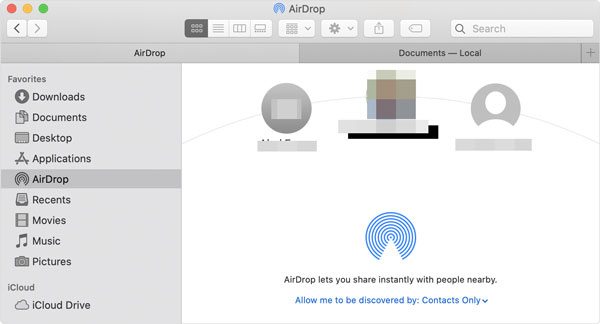
像 Google Drive 这样的云存储服务提供了一种多功能的视频传输方式,特别是当您需要从多个设备访问视频或与他人共享视频时。
步骤 1:从 iPhone 上的 App Store 下载并安装 Google Drive 应用。然后使用您的 Google 帐户登录。
第 2 步:点击“ + ”图标,然后点击“上传”,选择“照片和视频”,然后选择要上传的视频。
步骤3:在Mac上,打开网络浏览器,访问drive.google.com,并使用相同的Google帐户登录。找到已上传的视频,选择它们,然后点击“下载”图标。
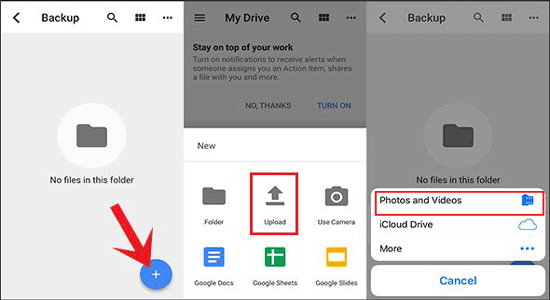
在 macOS Catalina 及更高版本中,Finder 已取代 iTunes 来管理您的 iOS 设备。此方法为您的视频传输提供了可靠的有线连接。
步骤 1:使用 USB 数据线将 iPhone 连接到 Mac。然后在 Mac 上打开一个新的 Finder 窗口。
第 2 步:您的 iPhone 将出现在侧边栏的“位置”下。点击它。
步骤 3:如果这是您第一次连接,您可能需要在 iPhone 上点击“信任此计算机”并输入密码。
步骤 4:选择您的 iPhone 设备,然后导航到“电影”选项卡(如果您的视频保存为照片,则导航到“照片”选项卡)。
步骤5:选择同步所有电影或选择要传输的特定电影。最后,单击“应用”开始该过程。
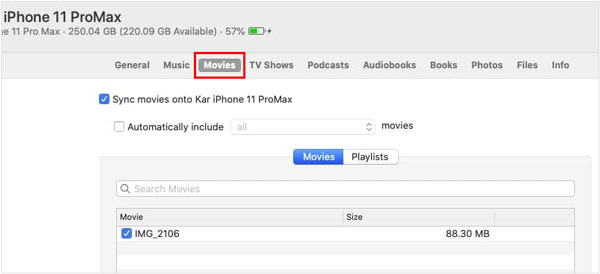
问题 1:为什么我的视频无法从 iPhone 导入到 Mac?
如果您的视频无法从iPhone导入Mac,则可能有多种原因。您可以使用以下方法修复此问题:
问题 2:为什么我在照片应用中看不到我的视频?
Q3:传输时支持哪些视频格式?
iPhone 通常使用 .MOV 或 .HEVC (.H.265)。macOS 支持这两种格式,但旧款 Mac 可能难以支持 HEVC。
有了这些丰富的方法,您可以选择最佳方式将视频从 iPhone 传输到 Mac,确保您的回忆安全存储并随时可用。如果您需要稳定地传输大量视频文件,请考虑使用iPhone Data Manager,它可以帮助您轻松导出视频。
简而言之,在做出选择时,请考虑视频的大小、互联网速度以及您对有线或无线传输的偏好。
相关文章
使用 4 种方法在 Windows 10 或 11 上获取 iPhone 短信(已解决)
终极手册:如何像专业人士一样将 iPhone 同步到 iPhone
如何通过这些专家提示将视频从 iPhone 复制到 iPhone
轻松修复直接从 iPhone 传输数据无法正常工作的问题(无障碍)
版权所有 © samsung-messages-backup.com 保留所有权利。